クイックアンサー:
コンピューターで音楽を録音するには、SurFlex Screen Recorder、Audacity、またはFL Studioなどのオーディオレコーダーを使用することが簡単にできます。あなたの具体的なニーズに応じて、最適な方法が異なります。
サードパーティのオーディオレコーダーツールの助けを借りれば、ラップトップやPCなどのコンピュータで音楽を録音するのはかなり簡単です。コンピュータで再生されている音楽を録音するか、自分で歌っている曲を録音するかにかかわらず、以下のツールのいずれかを使用して作業を完了できます。
Table of contents
高品質でラップトップやPCで音楽を録音する方法
ツール: SurFlex スクリーンレコーダー
SurFlex スクリーンレコーダー のオーディオ録音機能は、システムサウンド、マイク音声、または両方の録音が可能です。そのため、コンピューター上での音楽録音を含む、さまざまな状況での異なるオーディオ録音ニーズに対応できます。
コンピューターで再生されている音楽を録音する場合は、システム音声を録音することができます。これにより、PCやラップトップで内部オーディオを録音できます。作成する音楽を録音したい場合は、代わりにマイクを選択する必要があります。バックグラウンド音楽と一緒に歌うことを計画している場合は、システム音声とマイクの両方をキャプチャするように選択する必要があります。ニーズを指定し、以下の手順に従ってコンピューターで曲を録音してください。
ラップトップやPCで音楽を録音するには:
ステップ1. SurFlex Screen Recorder を開き、音声録音 を選択します。

ステップ2. 設定 をクリックして、オーディオ形式などの出力オプションを選択します。
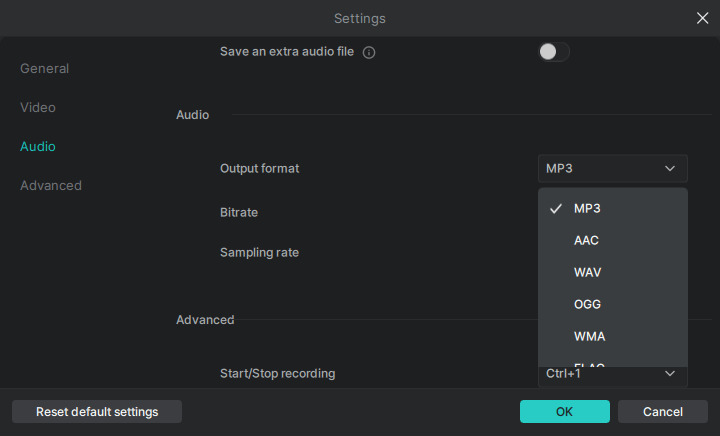
ステップ3. 必要に応じて、マイク、システムサウンド、またはシステムサウンドとマイク を録音するよう選択します。コンピューター上で音楽を録音するには、REC をクリックして開始します。

ステップ4. 音楽の録音が完了したら、赤い 停止 ボタンをクリックします。

ステップ5. 録音リストでオーディオファイルを確認します。

無料でコンピューターで曲を録音する方法
ツール:Audacity
音楽の録音は、Audacityの助けを借りて無料で行うこともできます。Audacityは、音楽の録音に適した幅広い機能を提供する無料のオーディオレコーダーおよびエディターです。これらの機能には、マルチトラック録音、編集機能、組み込みエフェクト、さまざまなオーディオフォーマットのサポートなどが含まれています。そのため、Audacityは音楽の録音および編集作業の両方に適した選択肢です。さらに、内部オーディオやマイク音声を録音することができるため、コンピューターで再生されている曲をキャプチャするのに適しています。
無料でAudacityを使用してコンピューター上で音楽を録音するには:
ステップ1. コンピュータにAudacityをダウンロードしてインストールします。
ステップ2. Audacityを起動し、オーディオ設定に移動します。
ステップ3. ホストを選択し、Windows WASAPI(Windowsユーザー向け)を選択します。
ステップ4. 録音デバイス に移動し、必要に応じてマイクまたはコンピューターのスピーカーを選択してください。
ステップ5. 音楽の録音を開始するには、赤い録音ボタンをクリックしてください。
ステップ6. 録音が終わったら、停止ボタンをクリックしてください。
ステップ7. 必要に応じて音楽トラックを編集します。
ステップ8. ファイル > オーディオのエクスポートに移動し、出力設定を行います。
ステップ9. エクスポートをクリックします。

高度な機能を備えたコンピューターで音楽を録音する方法
ツール:FL Studio
音楽クリエイターの場合、コンピュータで音楽を録音するために FL Studio のようなプロフェッショナルな音楽制作ツールを使用すると有益であるかもしれません。FL Studio は、音声録音、編集、シーケンス、ミキシングにおける高度な機能で知られている人気のあるデジタルオーディオワークステーションです。さらに、多くの仮想楽器やエフェクトを提供しています。あなたのニーズに合ったプロフェッショナルレベルの音楽録音機が必要な場合は、ぜひ試してみてください。
FL Studioの操作は複雑なことがあるため、音楽の録音プロセスを案内するビデオチュートリアルに従う方が効率的で役立ちます。例えば、Key WAVのビデオチュートリアルを見て、FL Studioでボーカルを録音する方法を学ぶことができます。このビデオチュートリアルは段階的な手順とビジュアルデモンストレーションを提供しており、理解しやすく追いやすくしています。
コンピュータで音楽を録音するための3つのヒント
コンピュータで高品質の曲を録音したい場合、以下のヒントがあります:
- 良いマイクとヘッドフォンを使用する
- 静かな環境を整える
- 適切な準備をするために練習とリハーサルを行う
まとめ
コンピューターで再生されている音楽を録音したいか、自分で作成した曲を録音したいかに関係なく、このガイドでは適切な解決策を提供しています。ソフトウェアの選択は、音質に対する具体的な要件に依存し、個人によって異なります。一般的に、軽量なオーディオレコーダーを使用することが、コンピューターで再生されている音楽をキャプチャする最も簡単な方法です。ただし、自己制作の音楽を録音する場合は、プロの音楽制作ツールを利用することをお勧めします。
著者について
You May Also Like
-
Safariからオーディオを記録する3つの方法
あなたは、Macで組み込みまたはサードパーティーの画面録画ツールを使用して、Safariからオーディオを録音する方法を知ることができます。
Myra Xian 更新日 -
Audacityを使用してストリーミングオーディオを録音する詳細ガイド
もしインターネットからオーディオを録音する予定があるなら、このガイドを読んで、Audacityを使ってストリーミングオーディオを簡単に録音する方法を知ることができます。
Myra Xian 更新日 -
私のバックグラウンドミュージックを使って歌を録音する方法
あなたは、詳細なヒントを使用して、コンピュータ、iPhone、またはAndroidデバイスでバックグラウンド音楽と一緒に歌う自分自身を録音する方法を知るでしょう。
Myra Xian 更新日

